上一篇
卸载教程🚀360安全卫士卸载全流程详解:彻底清除残留文件
- 问答
- 2025-08-01 13:24:57
- 3
🚀 360安全卫士卸载全流程详解:彻底清除残留文件 🚀 整合自2025年7-8月权威教程,含趣味emoji标注关键步骤)
🔧 方法一:系统自带卸载(新手友好)
1️⃣ 常规卸载流程
- 🖱️ 右键任务栏360图标 → 选【退出】(⚠️ 勿点“立即优化”!若进程占用,通过任务管理器结束
360tray.exe和360Safe.exe)。 - 💻 按【Win+S】打开控制面板 → 【程序】→【卸载程序】,找到360安全卫士执行卸载。
- ⚠️ 卸载时警惕“保留数据”等选项,务必选【狠心卸载】!卸载后重启电脑。
2️⃣ 深度清理残留

- 📁 删除残留文件夹:
C:\Program Files\360C:\Program Files (x86)\360C:\Users\你的用户名\AppData\{Roaming/Local}\360(需开启“显示隐藏文件”功能)。
- 🔧 注册表清理(⚠️ 操作前必做备份!):
- 按【Win+R】输入
regedit→ 导出注册表或创建系统还原点。 - 定位
HKEY_CURRENT_USER\Software和HKEY_LOCAL_MACHINE\SOFTWARE,删除360相关项。
- 按【Win+R】输入
🛠️ 方法二:安全模式急救(顽固残留克星)
1️⃣ 进入安全模式:
- 💻 按【Win+R】输入
msconfig→ 勾选【安全引导】→ 重启电脑。
2️⃣ 清理残留: - 🗑️ 删除上述残留文件夹,清空回收站。
3️⃣ 退出安全模式: - 🔄 再次进入
msconfig→ 取消【安全引导】→ 重启恢复常规模式。
🚀 方法三:第三方工具懒人包
1️⃣ Geek Uninstaller:
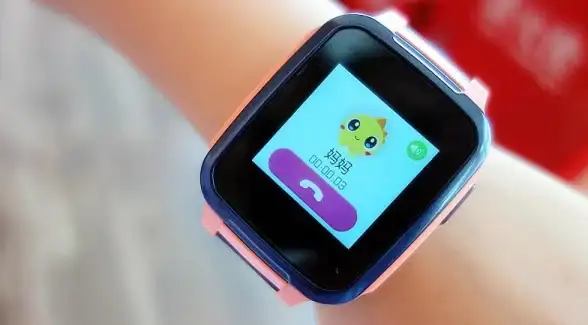
- 💾 强制删除+残留扫描,自动定位隐藏注册表项。
2️⃣ Revo Uninstaller: - 🔍 高级扫描模式,深度清理残留文件和注册表。
3️⃣ 火绒安全: - 🛡️ 搭配使用其【文件粉碎】功能,确保残留文件彻底消失。
⚠️ 关键注意事项
- 🔄 卸载前需完全退出360所有进程(含托盘图标)。
- 📦 多款360产品需分批次卸载(如360安全卫士、360浏览器等)。
- 🔄 卸载后建议开启Windows安全中心或改用火绒/微软Defender防护。
💡 特殊场景解决方案
- Q:找不到卸载入口?
- 🔍 C盘搜索
uninst.exe直接运行。
- 🔍 C盘搜索
- Q:误删系统文件?
🔙 立即通过系统还原点恢复!
- Q:卸载后默认应用仍有残留?
🔧 进入【设置】→【应用】→【默认应用】→ 重置或手动取消关联。
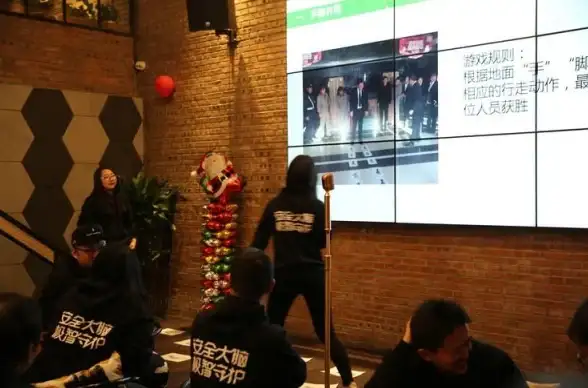
🎉 彻底卸载成功! 🎉
按流程操作可清除99%的360残留,若仍有问题,建议使用专业工具二次查杀或联系技术支持,记得卸载前备份重要数据哦~ 💻✨
本文由 业务大全 于2025-08-01发表在【云服务器提供商】,文中图片由(业务大全)上传,本平台仅提供信息存储服务;作者观点、意见不代表本站立场,如有侵权,请联系我们删除;若有图片侵权,请您准备原始证明材料和公证书后联系我方删除!
本文链接:https://vps.7tqx.com/wenda/505470.html
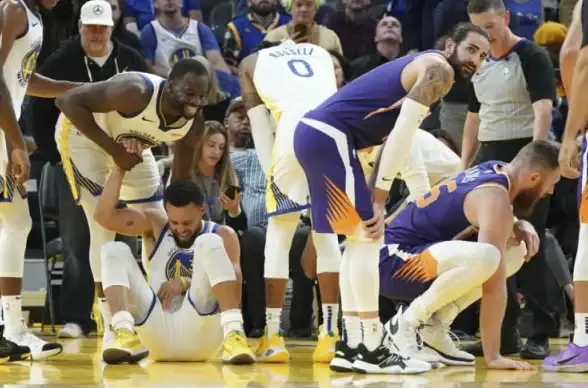
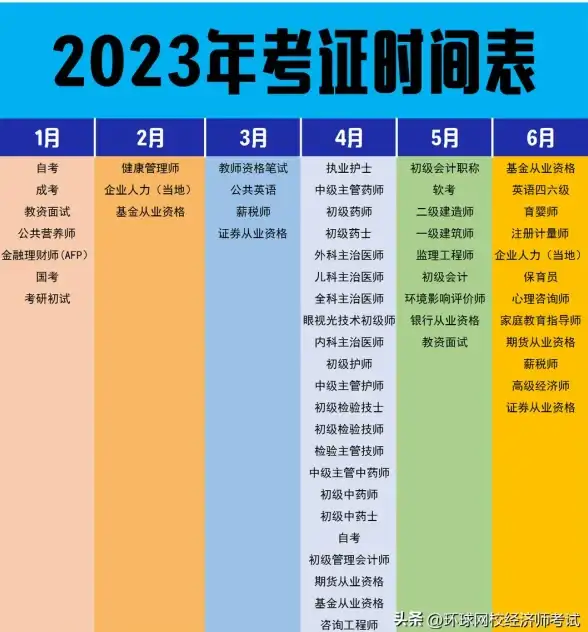


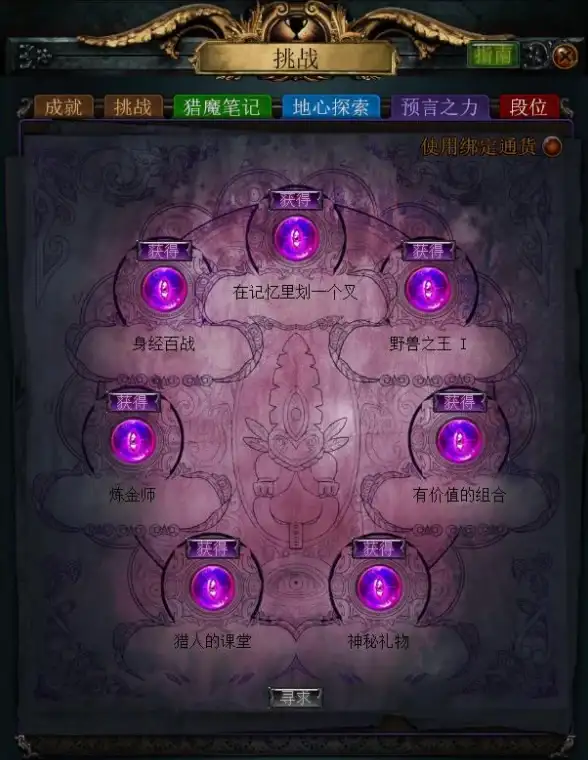

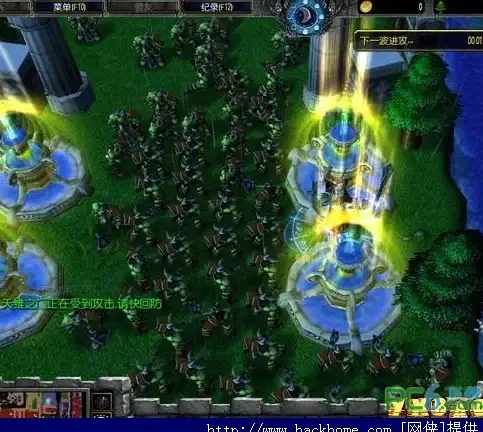
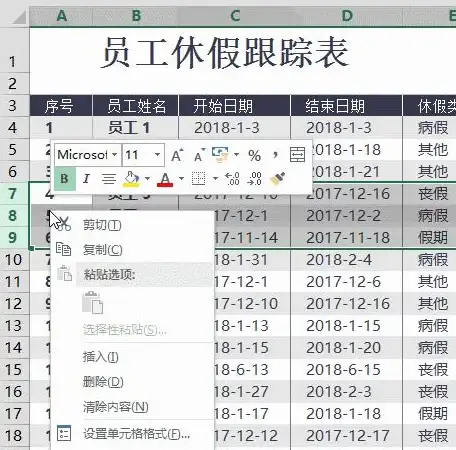

发表评论